Cómo Pasar Fotos del Ordenador al iPhone o iPad y Viceversa
Siempre no saber cómo pasar las fotos favoritas de tu iPhone al ordenador para guardarlas para siempre o pasar las del ordenador a tu iPhone para compartirlas a los amigos? No te preocupes, hoy te ens
Jan 16, 2024 • Filed to: Soluciones de Transferencia de Datos • Proven solutions
¿Has visto que parece ser súper complicado para muchos usuarios pasar sus fotos del PC a sus iPhone o pasar fotos de iPhone a PC? Bueno, si este también consiste en una dificultad para ti, entonces déjame decirte que acá tenemos la mejor solución a este inconveniente, ya que en este artículo vamos a mostrarte las distintas herramientas capaces de pasar tus fotos favoritas guardadas en tu ordenador a tu iPhone, y viceversa. Todo es mucho más sencillo de lo que imaginas.
Es un hecho de que pasar tus fotos favoritas de tu ordenador a tu iPhone no bastan simplemente con solo conectar un cable USB y darle clic a la opción Copiar/Pegar. Estos nuevos dispositivos electrónicos iOS requieren específicamente del diseño único de un programa que les permita una fácil sincronización con tu ordenador. Entre la gran variedad de programas o métodos que puedes utilizar para transferir fotos de tu pc a iphone o pasar fotos de iPhone a pc encontramos los siguientes.
Parte 1: Pasar Fotos del Ordenador al iPhone via iTunes
iTunes es una de las aplicaciones más asombrosas e imprescindibles para dispositivos iOS y sirve perfectamente tanto en Mac como en Windows. Con éste puedes transferir archivos de PC a iPhone y también pasar las fotos de iPhone/iPad a PC para administrarlas. Al siguiente, vamos a ver cómo pasar fotos entre iPhone y PC mediante la ayuda de iTunes.
- Conecta tu iPod touch, iPhone, o iPad a tu ordenador y abre iTunes.
- Darle clic en la "fotos" y darle clic en "sincronizar". De la misma manera puedes transferir música, videos, audiolibros en tu dispositivo iOS si quieres.
- Selecciona donde deseas que se graben o guarden las fotos de tu dispositivo en el pc (imágenes o nueva carpeta) pulsar el botón abrir y listo.
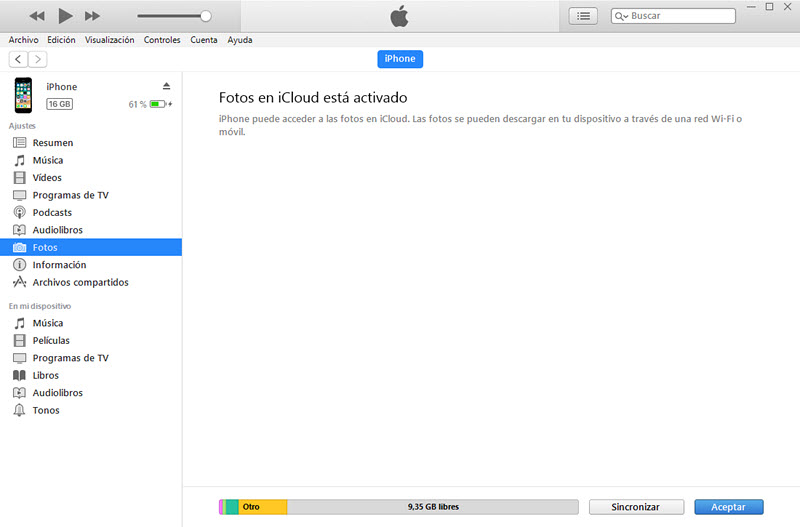
Parte 2: Pasar Fotos de PC a iPhone con iCloud Fototeca
Si deseas usar este programa para pasar fotos de tu pc a iPhone, lo primero que tienes que hacer es asegurarte de que estás utilizando la Fototeca de iCloud, la cual viene siendo un método mucho más sencillo de manejar ya que está basado en la nube.
No cabe duda de que iCloud se ha convertido en uno de los métodos más favoritos de millones de usuarios de iPhone y de iPad. iCloud Photo Gallery viene integrado en Windows 10, mientras que iCloud ya viene integrado en iOS sincronizar tu iPhone con tu ordenador y descargar los archivos seleccionados son mucho más fácil y rápido.
- Descarga icloud para Windows, y luego actívalo.
- Busca "Fotos en iCloud" debajo de "Dispotivos y Utilidades" en Explorador de archivos.
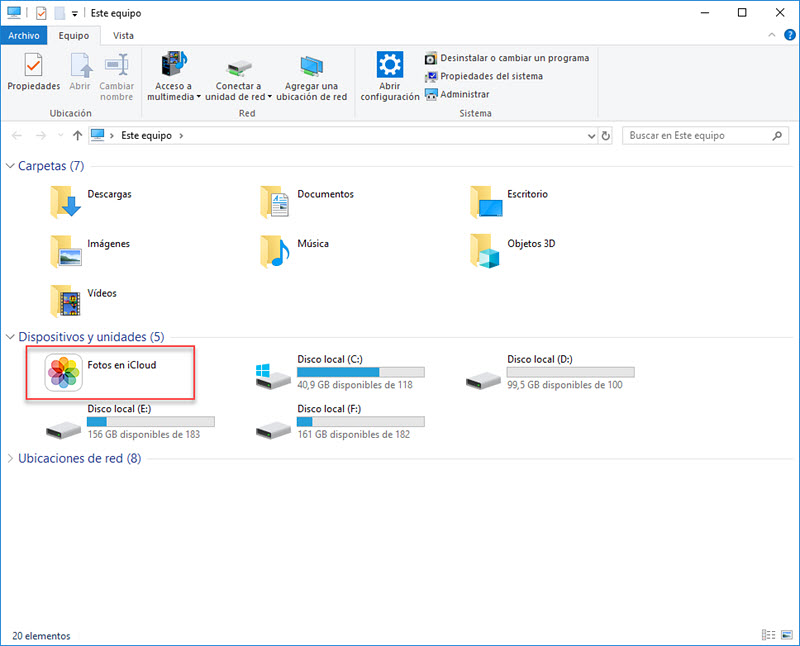
- Carga las fotos o vídeos desde PC en la Fototeca de iCloud arrastrando directamente las fotos en la carpeta.
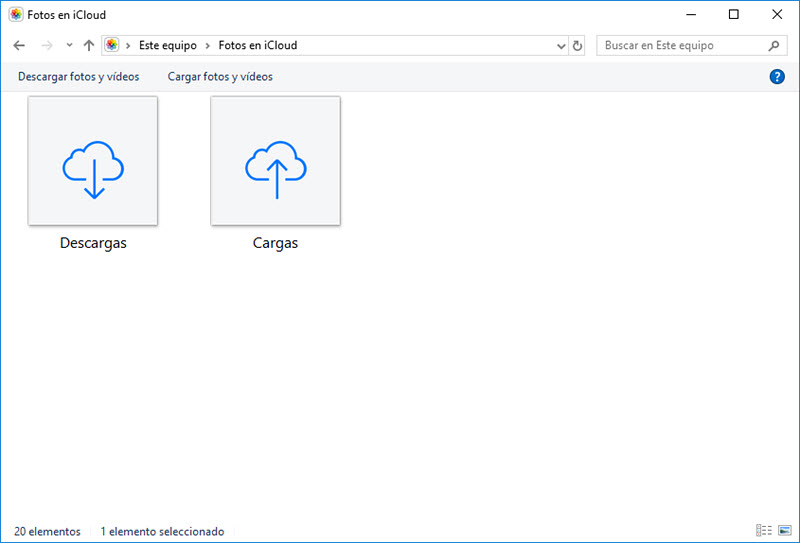
- Descarga las fotos de la Fototeca de iCloud y listo.
Parte 3: Transferir Fotos del PC al iPhone usando dr.fone
Si no estás acostumbrado a usar iTunes o iCloud, entonces te recomendamos una herramienta fácil de usar para que puedas pasar fotos del iPhone al ordenador y viceversa. dr.fone - Transferencia iOS es uno de los programas más increíbles y poederosos para transferir música, videos, fotos, contactos y mensajes desde dispositivos a PC y viceversa. La maravillosa aplicación, la cual corre tanto en windows como en Mac, es completamente compatible con iTunes 12.1, iOS 12, y soporta los modelos más recientes como XR/Xs Max/Xs/X.
| Información | Compatible |
|---|---|
| Dispositivos Compatibles | iPhone XR, iPhone Xs Max, iPhone Xs, iPhone X, iPhone 8, iPhone 7, iPhone 7 Plus, iPhone 7, iPhone 6S Plus, iPhone 6S, iPhone 6, iPhone 6 Plus, iPhone 5s, iPhone 5c, iPhone 5, iPhone 4S |
| Sistema Soportado | iOS 5 y superior (iOS 12 incluido) |

dr.fone - Transferencia (iOS)
Transferir Archivos entre PC y iPhone XR/Xs Max/Xs/X/8/7 sin iTunes
- Tansferir, administrar, exportar/importar tus fotos, música, vídeos, contactos, SMS, aplicaciones, etc.
- Desduplica los contactos repetidos.
- Pasar archivos multimedio entre dispositivos iOS y iTunes.
- Compatible completamente con todos los modelos de iPhone/iPad y la última versión de iOS.
Pasos para pasar archivos desde PC al iPhone con dr.fone - Transferencia
- Después de descargar e instalar dr.fone, debes pon lo en marcha en tu ordenador. Y Selecciona "Transferencia" en la pantalla principal.

- Conecta tu iPhone al ordenador por medio de un cable USB. Este programa detectará tu iPhone tan pronto esté conectado y mostrará la información de tu dispositivo en la pantalla.

- En la columna superior, puedes seleccionar el tipo de archivo que quieres transferir entre PC y iPhon. Aquí haremos la transferencia de música como ejemplo. Haz clic en el icono de importar. En la lista desplegable, selecciona Agregar Archivo para directamente importar las canciones detalladas desde la PC al iPhone o Agrega la Carpeta para agregar toda la música en la carpeta seleccionada.
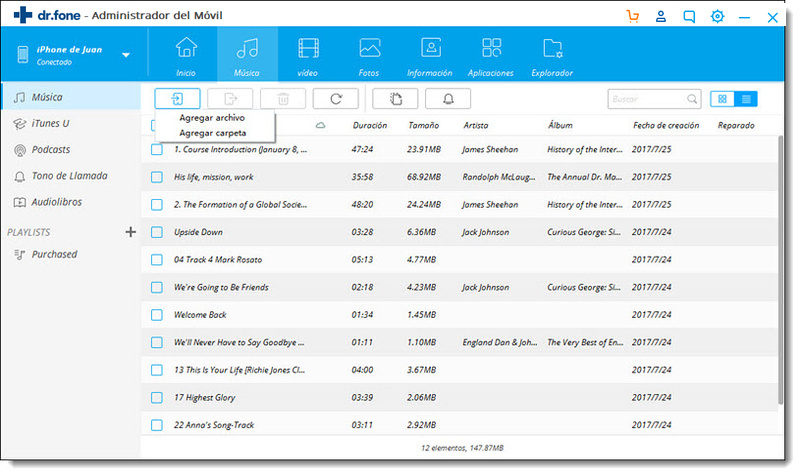
Parte 4: Alternativas de iTunes
Hay otras alternativas de iTunes como Musicbee, Fidelia, Ecoute, MediaMonkey y Foobar 2000. Algunas de ellas se ven a continuación:
1. Musicbee
Musicbee es una de las perfectas alternativas a iTunes. La aplicación es completamente gratis y trabaja en Windows.
Algunas de las características principales de la aplicación son:
- Automáticamente busca y muestra las líricas y las guarda a tus canciones.
- Quema CDs y sincroniza la música al iPod, iPhone, iPad, y muchos otros dispositivos.
- La facilidad de importar bibliotecas desde la biblioteca de iTunes y Windows Media Player.
- Soporta formatos populares de música y convierte entre diferentes formatos.
- Personalización de reglas Auto DJ con el motivo de llenar la lista de Reproduciendo Ahora.
- Crea listas de reproducción inteligentes y al estilo de la radio con muchas reglas y opciones.
2. Fidelia
Fidelia funciona en la Mac OS X 10.7 o superiores. Una buena alternativa a iTunes, pero con el problema de que la aplicación no viene gratis y cuesta alrededor de $19.99.
Las características principales son:
- Facilidad de importar música desde tu biblioteca de iTunes.
- Ofrece sonidos de alta fidelidad para amantes de la música sofisticada.
- Soporta un alto rango de formatos de audio, como FLAC y muchos más.
- Muestra etiquetas de pistas, obras de arte, niveles de estéreo, y formas de las ondas de audio.
- Convierte archivos de audio a formatos preferidos al momento de importar a la biblioteca.
3. Ecoute
Para usuarios de Mac OS X 10.6 o superior, Ecoute es una de las aplicaciones preferibles por los usuarios. Ecoute es gratis, lo que trae muchos beneficios.
Las características principales son las siguientes:
- Agregar o actualizar obras de arte y otras etiquetas disponibles.
- Manejo de biblioteca de música y video sin atascarse.
- Sincroniza con iTunes para actualizar metadatos automáticamente.
- Reproductor personalizable te deja tomar control de tu música fácilmente.
- Importa música, películas, y Podcasts desde la biblioteca de iTunes.
- Fácilmente Conecta con Last.fm, Twitter y Facebook para obtener más canciones.
4. MediaMonkey
MediaMonkey viene como una buena fuente de alternativas a iTunes y es gratis.
Las características principales de MediaMonkey son:
- Maneja una biblioteca de películas, música desde 100 a 100,000 archivos de audio y video y listas de reproducción.
- Automáticamente identifica películas y pistas a las que le falta información, cuyas etiquetas no se han sincronizado, o que están duplicadas en otro lado.
- Automáticamente puede organizar y renombrar música o archivos de video en tu disco duro en una jerarquía lógica.
- Posibilidad de crear listas de reproducción con facilidad.
- Facilidad de arrastrar y soltar tonos para mezclar MP3s y videos desde tu Biblioteca, crea Listas de Reproducción Automáticas basadas en un simple criterio de búsqueda.
- Usa el Archivo del Monitor para automáticamente actualizar la biblioteca de música o colección de videos para reflejar cualquier cambio en tu disco duro o red.
5. Foobar 2000
Foobar 2000 es una plataforma de windows que soporta aplicaciones, la cual viene gratis.
Las características principales de Foobar 2000 son:
- Permite a los usuarios agregar o actualizar obras de arte y otras etiquetas.
- Trabaja con componentes de terceros para extender sus capacidades.
- Soporta archivos de audio en casi cualquier formato, como MP3, WMA, etc..
- Ofrece atajos de teclado personalizables y diseño de interfaz de usuario.
- Quema CDs y convierte formatos de audio con componentes de Conversión.
dr.fone - Transferencia está disponible para Windows y Mac. Con muchas características de dr.fone, sirve como una excelente ayuda a las personas, buscando por una solución a varios servicios relacionados a iPhones y otros. Es un administrador ideal de datos de dispositivos Apple, el cual te permite transferir desde iDevices listas de reproducción, canciones, videos, iTunes U, Podcasts a iTunes/PC, y viceversa. Además de la transferencia de datos, dr.fone te permite también hacer copia de seguridad de los datos de iPhone.
Transferencia Telefónica
- 1 Transferir desde Android
- Transferir de Android a Android
- Transferir de Android a iPod
- Transferir de Android a iPhone
- Transferir de Android a iPad
- Transferir videos de Android a iPad
- Transferir de Samsung a LG
- Transferir de Samsung a iPhone
- Transferir de Samsung a Samsung
- Transferir de Samsung a otros
- Transferir de Sony a Samsung
- Transferir de ZTE a Android
- Transferir de LG a Android
- Transferir de Motorola a Samsung
- Interruptor Alternativo de Samsung
- Transferir de Motorola a iPhone
- Transferir de Huawei a iPhone
- 2. Transferir desde iOS




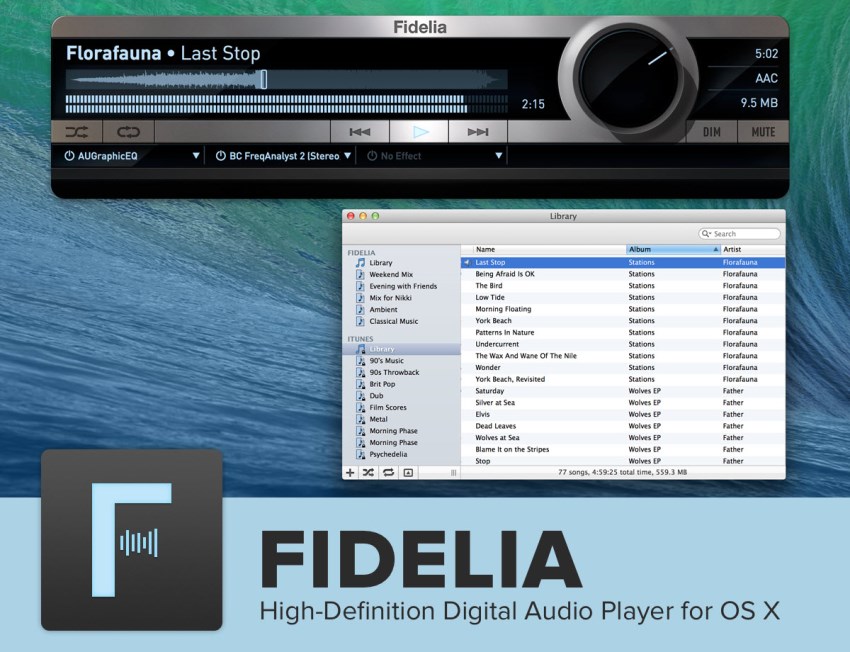
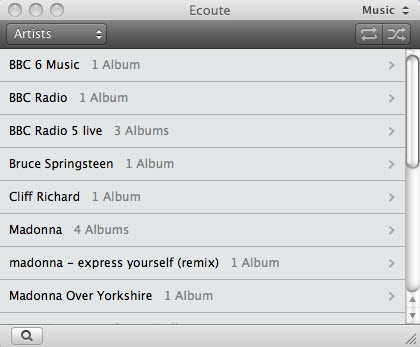
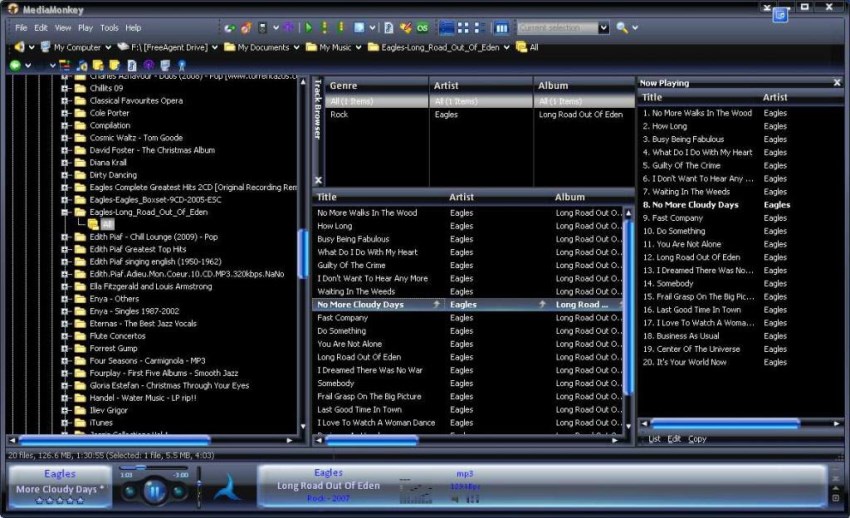
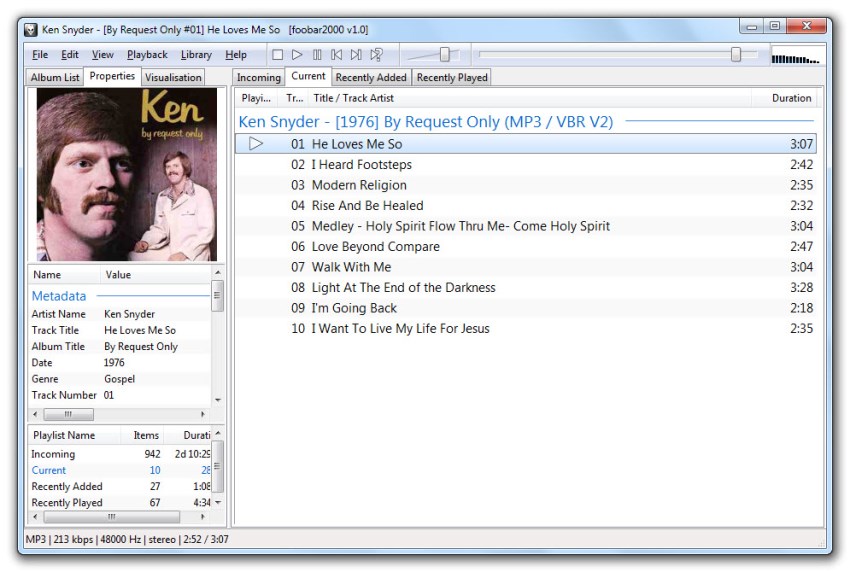



Paula Hernández
staff Editor